华为Recovery模式终极指南:2023年全面解析与操作教程
发布时间: 2025-01-10 13:48:15 阅读量: 6 订阅数: 5 


华为OD面试攻略:全面解析与高效准备方法
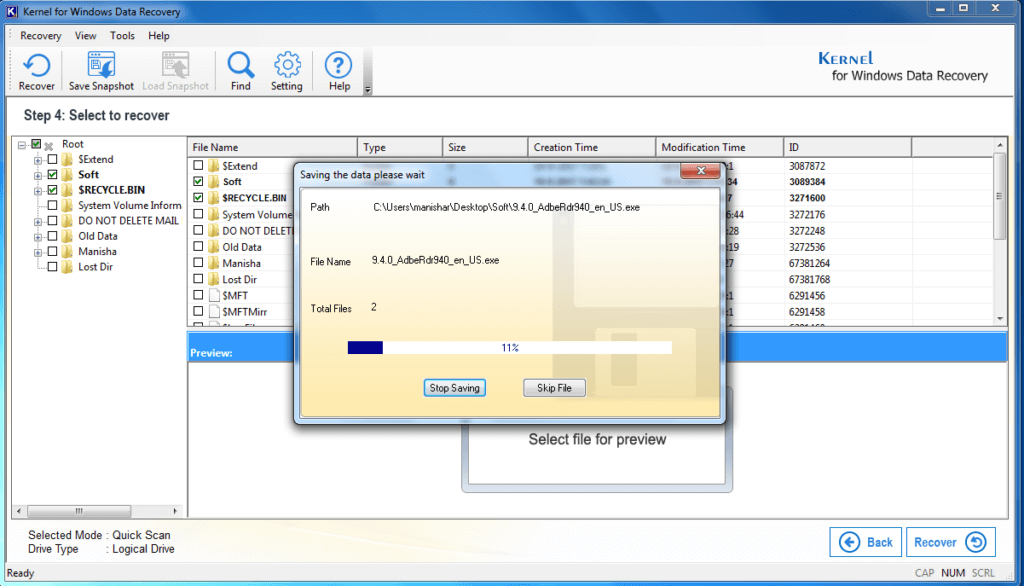
# 摘要
华为Recovery模式是Android系统中一种特殊的恢复模式,用于执行系统恢复、升级、数据清除等高风险操作。本文系统地解析了华为Recovery模式的工作原理和操作方法,包括硬件按键组合法、软件命令法和第三方工具法进入Recovery模式,并对各种方法的工作原理和系统级要求进行了详细说明。实践篇详细指导了在Recovery模式下的数据清除、系统更新与恢复以及高级功能探索等操作。此外,本文还探讨了定制Recovery的优势、高级操作技巧及安全备份策略,以及通过案例分析,提供了解决常见故障的方案和特殊情况处理。最后,本文展望了华为Recovery模式的未来发展趋势,包括人工智能的应用前景和云技术的结合可能性,旨在为用户和开发者提供全面的华为Recovery模式使用指南。
# 关键字
华为Recovery模式;系统恢复;数据清除;系统更新;故障排查;定制Recovery
参考资源链接:[华为官方及第三方recovery恢复教程:丢失后的线刷方法](https://wenku.csdn.net/doc/64715eb6d12cbe7ec3ff8d0c?spm=1055.2635.3001.10343)
# 1. 华为Recovery模式的原理与概念
华为Recovery模式是一个重要的系统级维护环境,它允许用户执行系统恢复、软件更新和其他高级维护任务。Recovery模式本质上是一个小型的Android系统,运行在设备的主系统之外,拥有不同的启动流程和文件系统。用户通过它可以在不完全启动设备的情况下访问到一些设备的深层维护选项,从而进行数据的清除、系统文件的刷新、恢复备份等操作。
这一模式对于开发者和高级用户来说,是解决系统问题、安装自定义ROM或者进行刷机的重要工具。它提供了一个系统自检和修复的环境,使得设备即便在主系统无法启动的情况下,也能尝试进行自我修复。
理解Recovery模式对于保持设备稳定性至关重要,它不仅可以帮助用户在遇到问题时自救,也能够为那些热衷于探索Android系统深层功能的用户提供更多的操作空间。在接下来的章节中,我们将深入了解如何进入Recovery模式,并通过实践篇来演示在该模式下可以执行的具体操作。
# 2. 理论篇 - 进入华为Recovery模式的方法
进入Recovery模式是进行系统级操作的重要入口,华为设备提供了多种进入此模式的方法,每种方法都有其特定的使用场景和操作步骤。了解这些方法可以帮助用户在需要时迅速解决问题,无论是软件故障还是系统更新。
### 硬件按键组合法
华为设备通常支持通过硬件按键组合来进入Recovery模式,这是最快速、最直接的方法之一。
#### 各型号华为设备的特定按键组合
不同的华为设备可能需要不同的按键组合来触发Recovery模式,通常这些组合包括电源键和音量键。以下是一些常见华为设备的按键组合:
- 对于华为P系列和Mate系列,通常按住“音量上”和“电源”键即可进入。
- 对于荣耀系列,可能需要同时按住“音量下”和“电源”键。
#### 按键组合进入Recovery模式的原理
按键组合法的工作原理基于设备的引导加载程序(Bootloader)。当用户按下正确的按键组合时,Bootloader会检测到这一操作并启动到Recovery模式。Recovery模式通常会绕过常规的系统启动流程,允许用户进行系统更新、恢复出厂设置等操作。
### 软件命令法
除了物理按键之外,也可以通过软件命令来触发Recovery模式,这在某些特定情况下非常有用,如远程故障排查。
#### Recovery模式的快速命令触发
在已解锁的Bootloader状态下,可以使用ADB(Android Debug Bridge)工具快速触发Recovery模式。以下是具体的命令:
```bash
adb reboot recovery
```
这条命令会发送一个重启到Recovery模式的指令给连接的设备。
#### 命令触发Recovery模式的系统级要求
使用命令触发Recovery模式前,必须确保已经满足几个系统级要求:
- 设备的Bootloader必须是已解锁的状态。
- 已安装并配置好ADB工具。
- 设备驱动程序已经正确安装在电脑上。
### 第三方工具法
为了更便捷地进入Recovery模式,还可以使用第三方工具来实现这一目的。
#### 使用第三方工具进入Recovery模式
市场上存在一些第三方工具,例如手机助手类软件,可以一键帮助用户进入Recovery模式。例如:
- 通过华为手机助手。
- 使用第三方Recovery模式引导工具,如SP Flash Tool等。
#### 工具兼容性与安全性考量
虽然第三方工具为用户提供了便捷的方式进入Recovery模式,但在使用这些工具时,必须考虑以下几点:
- 确保第三方工具来源可靠且已经过安全验证。
- 使用前应备份重要数据,防止第三方工具导致数据丢失。
为了帮助用户更好地理解这些概念,以下是使用不同方法进入华为Recovery模式的表格:
| 方法 | 操作步骤 | 兼容性 | 安全性 |
|------------|----------------------------------|--------|--------|
| 硬件按键 | 长按特定按键组合 | 依赖设备型号 | 高 |
| 软件命令 | 使用ADB命令重启到Recovery模式 | 要求解锁Bootloader | 中 |
| 第三方工具 | 通过手机助手或Recovery引导工具 | 依赖工具兼容性 | 低至中 |
不同的方法适用于不同的使用场景,选择合适的方式可以有效提高解决问题的效率。在执行任何操作之前,建议详细阅读设备的用户手册以及相关工具的使用指南,确保操作安全且有效。
# 3. 实践篇 - 华为Recovery模式中的操作指南
## 3.1 清除数据和缓存
### 3.1.1 清除数据与缓存的区别和影响
在Recovery模式中,用户经常遇到的一个选项是清除数据和清除缓存。了解这两者的区别以及对设备的影响对于做出正确的选择至关重要。
清除数据(Wipe Data/Factory Reset)通常意味着删除用户数据,包括应用程序、短信、联系人和所有个人设置,从而将设备恢复到出厂状态。这通常用于设备出售前或严重系统故障时,彻底清除设备上的所有内容。执行此操作后,用户将丢失所有个人数据,所以在此之前务必要进行数据备份。
清除缓存(Wipe Cache Partition)则是删除系统缓存分区中的数据,不包括用户个人数据。系统缓存中的文件是应用和系统运行时产生的临时文件,例如系统更新后的缓存文件。清除缓存可以解决一些由于系统或应用更新导致的冲突,改善设备的性能。这个操作相对安全,不会影响用户的个人数据。
### 3.1.2 操作步骤详解
清除数据:
1. 在Recovery模式主界面,使用音量键选择“wipe data/factory reset”选项。
2. 按下电源键确认选择,等待设备进行清除操作。
3. 操作完成后,选择“reboot system now”重启设备。
清除缓存:
1. 在Recovery模式主界面,使用音量键选择“wipe cache partition”选项。
2. 按下电源键确认选择,等待设备清除缓存分区。
3. 清除完成后,同样选择“reboot system now”重启设备。
## 3.2 系统更新与恢复
### 3.2.1 手动安装系统更新
手动安装系统更新是Recovery模式中的一项重要功能。用户可以通过Recovery模式来手动安装系统更新包,即所谓的“OTA”更新。
1. 下载系统更新包:在华为手机上,通常是`.zip`格式的文件,下载完成后将其复制到手机的内部存储中。
2. 进入Recovery模式:按照前文描述的方式进入Recovery模式。
3. 选择“apply update from internal storage”选项。
4. 系统将列出存储设备中的所有`.zip`文件,使用音量键选择刚才下载的系统更新文件。
5. 按下电源键确认选择并开始更新过程。
6. 更新完成后,手机将自动重启。
### 3.2.2 使用备份恢复系统
在Recovery模式中,用户可以使用之前备份的系统镜像来恢复设备到一个备份状态。
1. 在Recovery模式主界面,选择“apply update from internal storage”。
2. 等待Recovery模式扫描手机存储并显示所有`.zip`文件。
3. 使用音量键选择备份文件(一般位于内部存储的特定备份文件夹中),例如“mybackup.zip”。
4. 按下电源键开始恢复过程。
5. 随着进度条完成,设备将会重启并应用备份,将系统恢复到之前的状态。
## 3.3 高级功能探索
### 3.3.1 ADB命令在Recovery模式下的应用
ADB(Android Debug Bridge)是一个多功能命令行工具,允许用户与设备进行交互。在Recovery模式下,通过ADB可以执行多种高级操作,例如刷入系统镜像、获取设备信息等。
1. 确保已经安装了ADB工具并且在电脑上配置了环境变量。
2. 启用手机的USB调试模式。
3. 使用USB线将手机连接到电脑。
4. 打开电脑的命令行界面,输入`adb devices`确认设备已连接。
5. 输入`adb reboot recovery`命令将手机重启进入Recovery模式。
6. 在Recovery模式下,可以输入如`adb sideload [文件名].zip`来刷入系统镜像。
### 3.3.2 对系统分区的操作技巧
在Recovery模式中,系统分区操作可以用来刷入特定的系统镜像,如系统更新、内核或者恢复ROM等。
1. 使用ADB命令或Recovery界面提供的“apply update from internal storage”选项。
2. 确保系统镜像文件放置在正确的位置,通常在手机的根目录下。
3. 通过音量键和电源键选择操作。
4. 在刷入过程中,不要断开电源或重启设备。
5. 刷入完成后,根据提示选择重启选项,通常有“reboot system now”或者“reboot recovery”等。
在进行系统分区操作时,需要格外小心,任何错误都可能导致系统不稳定甚至无法启动。务必在充分了解操作步骤和风险的情况下才尝试执行。
# 4. 高级进阶 - 定制Recovery与使用技巧
### 4.1 定制Recovery的原理与优势
Recovery模式是Android设备上用于系统恢复与管理的重要组成部分。定制Recovery是基于原生Recovery模式功能扩展的一系列版本,它们通常由第三方开发者构建,能提供更丰富的功能和更高的用户自定义程度。本节我们将探讨定制Recovery的原理、优势,以及安装与更新的过程。
#### 4.1.1 不同Recovery版本的特性对比
不同的定制Recovery,比如TWRP(Team Win Recovery Project),CWM(ClockworkMod Recovery),OrangeFox等,各自有着独特的功能和用户界面。以下是它们的一些核心特性对比:
- **TWRP**: 提供了触摸操作界面,更容易进行备份和恢复操作。它支持更多的设备和分区类型。
- **CWM**: 支持大量设备,拥有丰富的设置选项,对旧设备的兼容性较好。
- **OrangeFox**: 是TWRP的分支项目,添加了一些额外的改进和特性,比如自动备份和更好的文件管理支持。
#### 4.1.2 定制Recovery的安装与更新
安装和更新定制Recovery通常需要用户拥有一定的技术背景,以下是通用步骤:
1. 解锁Bootloader:大多数设备出厂时Bootloader是锁定的,需要解锁才能安装自定义Recovery。
2. 刷入自定义Recovery:使用ADB和fastboot工具,将定制Recovery的镜像刷入设备。
3. 更新自定义Recovery:当有新版本发布时,通常只需要再次刷入新的Recovery镜像即可更新。
```sh
# 使用fastboot刷入TWRP Recovery的命令示例
fastboot flash recovery twrp-x.x.x-x-<device>.img
```
### 4.2 高级操作技巧与故障排查
在定制Recovery模式中,用户可以执行一些高级操作,如修改系统分区,安装自定义ROM等。同时也需要对可能出现的问题有相应的应对策略。
#### 4.2.1 高级Recovery模式下的附加功能
定制Recovery通常提供以下附加功能:
- **文件管理器**:允许用户浏览和修改设备的内部存储。
- **ADB Shell访问**:提供了一个简单的终端,通过它可以执行高级命令来管理设备。
- **备份与恢复**:支持NANDroid备份和恢复,允许用户保存和还原设备状态。
#### 4.2.2 故障排查与问题解决策略
遇到问题时,定制Recovery提供了一些工具和选项帮助用户排查故障:
- **日志查看**:查看Recovery模式下的系统日志,找到可能的问题原因。
- **Wipe(擦除)操作**:在设备无法正常启动或系统异常时,擦除用户数据或缓存分区可能会解决问题。
- **Factory Reset(工厂重置)**:重置设备到出厂状态。
### 4.3 安全与备份策略
使用定制Recovery时,安全和数据备份是必须考虑的两个重要方面。这不仅关乎设备的正常运行,也关乎用户数据的完整性。
#### 4.3.1 Recovery模式下的安全风险防范
在进行高级操作时,用户可能会遇到安全风险,以下是一些防范措施:
- **Root权限管理**:仅对需要的程序授予Root权限,避免过多暴露系统安全。
- **应用验证**:在安装任何第三方应用之前,确保其来源可靠,避免恶意软件。
- **定期备份**:定期使用定制Recovery进行系统备份,以防数据丢失。
#### 4.3.2 数据备份的最佳实践与工具推荐
以下是数据备份的最佳实践:
- **NANDroid备份**:使用定制Recovery进行完整的系统备份,包括系统分区和用户数据。
- **应用备份**:使用专门的备份工具(如钛备份)备份应用数据和设置。
- **云同步**:启用云服务(如Google Drive)进行数据的在线同步和备份。
### 表格:不同定制Recovery版本的功能对比
| 功能特性 | TWRP | CWM | OrangeFox |
|-----------|------|-----|-----------|
| 触摸操作 | 是 | 否 | 是 |
| 自动备份 | 部分支持 | 否 | 是 |
| 文件管理 | 是 | 是 | 是 |
| ADB Shell | 是 | 是 | 是 |
| NANDroid备份 | 支持 | 支持 | 支持 |
通过本章节的内容,你将能够理解定制Recovery的原理和优势,并在使用过程中掌握一些高级操作技巧和故障排查策略,同时了解如何制定合适的备份策略,确保数据的安全。
# 5. 案例分析 - 华为Recovery模式应用实例
## 5.1 用户故障案例与解决方案
### 5.1.1 常见Recovery模式相关故障总结
在使用华为Recovery模式过程中,用户可能会遇到多种问题,常见的故障包括无法进入Recovery模式、在Recovery模式下执行操作后设备无法正常启动、系统更新失败等。这些问题的出现可能是由于硬件故障、系统文件损坏、或者是用户操作不当引起的。
故障排查的第一步通常是检查设备硬件是否正常,比如电池电量是否充足,以及硬件按键是否损坏。接下来,需要确认Recovery模式中进行的操作是否符合华为设备的操作规范。例如,在尝试刷入一个不兼容的系统镜像时可能会导致设备无法启动。
### 5.1.2 实际案例的故障排查与解决步骤
为了更具体地说明故障排查与解决的过程,以下是一个真实的故障案例分析。
#### 实例一:设备无法进入Recovery模式
**故障描述**:
用户反映华为P30 Pro设备无法进入Recovery模式,即使按照正确的按键组合进行尝试,屏幕没有任何反应。
**排查过程**:
1. 确认设备电量充足,并且已经连接到电源。
2. 检查按键是否有损坏,并确保在关机状态下使用正确的组合方式尝试进入Recovery模式。
3. 通过华为手机助手尝试重新连接设备,并使用软件命令进入Recovery模式。
4. 如果以上方法均无效,考虑将设备送至官方维修中心进行进一步检查。
**解决方法**:
在检查过程中,发现设备的一个音量键功能键出现了故障。更换了故障的硬件按键后,设备成功进入Recovery模式。
#### 实例二:系统更新失败后的恢复
**故障描述**:
用户在尝试进行系统更新后,设备无法正常启动,屏幕出现“系统更新失败,请联系服务支持”的提示。
**排查过程**:
1. 检查是否有可用的系统备份,如果有,则尝试使用备份恢复。
2. 如果没有备份,可以尝试使用华为手机助手下载正确的系统恢复包。
3. 进入Recovery模式,使用“恢复”功能来加载下载的恢复包。
4. 如果设备仍然无法启动,则可能需要进行更高级别的刷机操作。
**解决方法**:
用户通过华为手机助手下载了官方的系统恢复包,并在Recovery模式下成功恢复系统,设备恢复正常。
## 5.2 特殊情况处理
### 5.2.1 设备无法正常启动的Recovery模式处理
当设备无法正常启动时,进入Recovery模式可能是解决问题的一种方法。在这种情况下,需要格外注意以下几点:
1. **强制重启**:对于某些情况,强制重启设备可能会解决问题,通常通过同时按住电源键和音量减键一定时间来完成。
2. **快速启动**:对于华为设备,可以尝试使用快速启动(Fastboot)模式,通过连接USB线到电脑并使用特定的指令来启动设备。
3. **刷机前的准备工作**:如果确定需要刷机,应确保提前下载了正确的系统恢复包,以及安装了所有必要的驱动程序和工具。
### 5.2.2 数据丢失与恢复的实际操作
数据丢失是许多用户在使用Recovery模式时最担心的问题之一。在Recovery模式下,以下是一些推荐的数据恢复操作步骤:
1. **备份数据**:在尝试任何可能影响数据的操作之前,确保已经备份了所有重要数据。
2. **检查数据恢复选项**:在Recovery模式中,通常会有“备份和重置”选项,用户可以在这里选择“备份/恢复”功能。
3. **使用第三方数据恢复工具**:如果数据丢失无法通过系统自带功能恢复,可以尝试使用第三方数据恢复软件。
4. **专业的数据恢复服务**:在极端情况下,如果数据极为重要且无法自行恢复,可以考虑寻求专业的数据恢复服务。
在进行数据恢复时,一定要谨慎操作,以免数据遭受更严重的损坏。
# 6. 未来展望 - 华为Recovery模式的发展趋势
在技术飞速发展的今天,华为Recovery模式也在不断进化,以满足日益复杂的用户需求。本章我们将探讨未来技术进步对Recovery模式的可能影响,并对华为及相关行业动态进行前瞻性分析。
## 6.1 技术进步带来的影响
### 6.1.1 AI在Recovery模式中的应用前景
随着人工智能技术的不断成熟,AI将有望集成到Recovery模式中,为用户提供更加智能和个性化的服务。例如,AI可以根据用户的使用习惯,自动检测和执行系统更新或优化操作,减少用户的手动干预。此外,AI还能学习用户的故障处理历史,为特定问题提供更加精准的解决建议。
一个具体的例子可能是,如果设备多次因存储满载而崩溃,AI可以建议用户清除旧数据,优化存储空间。这可以通过在Recovery模式中集成智能分析模块来实现,而这一模块能够利用机器学习算法来识别和解决潜在问题。
### 6.1.2 云技术与Recovery模式的结合
云技术的普及意味着Recovery模式未来可以与云服务更紧密地结合。这不仅允许用户远程备份和恢复数据,而且还可以提供一些只有在云上才可能实现的高级功能。例如,通过云存储,用户可以访问历史备份数据,并且可能在完全不接触本地存储的情况下,通过网络恢复系统到先前的状态。
此外,云技术还可以用于Recovery模式的更新和维护,确保用户总是使用最新的Recovery版本。在Recovery模式中集成了云服务后,一些常规的更新操作可以通过云平台进行,不仅加快了更新速度,也提高了安全性和数据一致性。
## 6.2 华为及行业动态前瞻
### 6.2.1 华为在Recovery模式领域的最新动态
华为作为技术创新的领跑者,一直在Recovery模式领域进行持续的探索和尝试。目前,华为的EMUI系统已经集成了较为先进的Recovery模式,提供了丰富的功能和良好的用户体验。未来,华为有望推出更加智能化、自动化的Recovery版本,以满足高端用户的需求。
同时,华为可能会针对Recovery模式引入更多安全特性和隐私保护措施,如多因素认证、加密备份等,以保证用户数据的安全性。考虑到华为在国际市场上的定位和竞争压力,其在Recovery模式上的创新也可能会成为其他厂商跟进的风向标。
### 6.2.2 行业趋势与用户需求预测
随着移动设备使用时间的增长和数据量的爆炸式增长,用户对于数据安全和系统恢复的需求将日益增长。Recovery模式作为一种重要工具,未来将更加侧重于数据安全性和系统稳定性的提升。用户可能更倾向于使用智能化、易于操作的Recovery工具来处理系统问题。
同时,随着5G、物联网的发展,设备种类和数量的增加,Recovery模式可能需要适应多种设备和跨平台操作的需求。厂商可能需要开发更多通用的解决方案,为不同设备提供统一的恢复和备份体验。
Recovery模式的未来,将是技术进步与用户需求相结合的产物,它将变得更加智能、安全,并为用户提供无缝的系统恢复和数据备份体验。华为作为行业内的关键玩家,将继续在这个领域内发挥引领作用,推动Recovery模式向更加成熟和完善的方向发展。
0
0






